範例:ThingWorx Alert Management 工作流程
此工作流程會說明一種服務使用個案:如果出現發電機警示,系統會建立服務個案,並會將 SMS 傳送給服務提供者。
• 當出現發電機警示時,系統會自動觸發工作流程。
• 會從出現警示的發電機物件實例中取得發電機內容。
• 針對低油位警示事件,會在 Trello 中建立補給燃料服務個案,並且會將包含序號與位置的電子郵件傳送給服務提供者。
• 針對引擎高溫警示分支,會在 Trello 中建立緊急服務個案,並且會將 SMS 傳送給操作員,讓其關閉發電機,防止發電機發生損壞。文字包括發電機型號、序號、引擎溫度與對應位置。
工作流程包含下列步驟:
8. 步驟 8:觸發工作流程
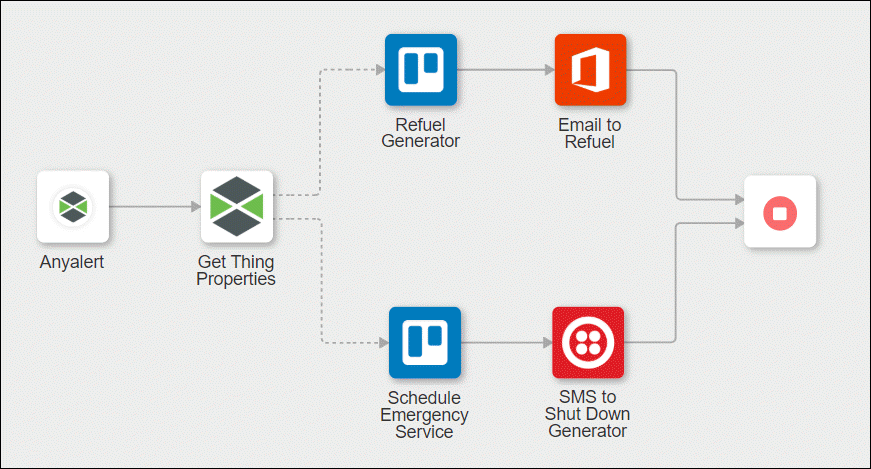
步驟 1:在 ThingWorx Composer 中建立物件與警示
1. 在 ThingWorx Composer 中,根據具有下列內容與預設值的 GenericThing 物範本,建立 GeneratorThingTemplate:
▪ CoolantTemperature - 205
▪ EngineTemperature - 280
▪ FuelLevel - 75
▪ Location - Your_Location
▪ MapLink - Your_Location_Map_Link
▪ ModelNumber - MODEL_007
▪ OilFilterContamination
▪ OperatorEmail - Operator_Email
▪ OperatorMobile - Operator_Mobile
▪ OperatorName - Operator_Name
▪ SerialNumber - SN_001
2. 針對下列內容建立警示:
▪ 當內容值 >=50 時,針對 OilFilterContamination 內容建立警示 ChangeOilFilter。
▪ 當內容值 >=215 時,針對 CoolantTemperature 內容建立警示 HighCoolantTemperature。
▪ 當內容值 >=300 時,針對 EngineTemperature 內容建立警示 HighEngineTemperature。
▪ 當內容值 <=10 時,針對 FuelLevel 內容建立警示 LowFuelLevel。
3. 根據您在步驟 1 中建立的 GeneratorThingTemplate 建立 GeneratorThing。
步驟 2:新增及配置 ThingWorx 觸發器
下列步驟提供對於此特定範例而言,您需要在動作表單中指定之值的詳細資訊。如需有關配置此觸發器的詳細步驟,請參閱 ThingWorx 觸發器。
1. 在「來源實體」清單中,選取 GeneratorThing。
2. 在「事件」清單中,選取 AnyAlert。
步驟 3:使用取得物件內容動作
下列步驟提供對於此特定範例而言,您需要在動作表單中指定之值的詳細資訊。如需有關配置此動作的詳細步驟,請參閱取得物件內容。
1. 在「尋找方式」清單中,選取「選取」。
2. 在「物件」清單中,選取 ThingWorx 來源實體 GeneratorThing。
步驟 4:使用兩個新增卡片動作
下列步驟提供對於此特定範例而言,您需要在動作表單中指定之值的詳細資訊。如需有關配置此動作的詳細步驟,請參閱 新增卡片。
1. 在第一個「新增卡片」動作中,執行下列操作:
a. 將動作重新命名為 Refuel Generator。
b. 將「取得物件內容」動作的 SerialNumber 值對應至「卡片名稱」欄位,並將 Refuel Generator 附加至此欄位。此欄位的值必須顯示為 Refuel Generator <對應的 SerialNumber>。
2. 在第二個「新增卡片」動作中,執行下列操作:
a. 將動作重新命名為 Schedule Emergency Service。
b. 將「取得物件內容」動作的 SerialNumber 值對應至「卡片名稱」欄位,並將 Schedule Emergency Service for High Temperature Alert 附加至此欄位。此欄位的值必須顯示為 Schedule Emergency Service for High Temperature Alert <對應的 SerialNumber>。
步驟 5:使用傳送電子郵件動作
下列步驟提供對於此特定範例而言,您需要在動作表單中指定之值的詳細資訊。如需有關配置此動作的詳細步驟,請參閱傳送電子郵件。
1. 將動作重新命名為 Email to Refuel。
2. 將「取得物件內容」動作的 OperatorEmail 輸出對應至「收件者」欄位。
3. 將「取得物件內容」動作的 SerialNumber 輸出對應至「主旨」欄位,並將 Diesel Generator Low Fuel Alert, Refuel today! 附加至此欄位。此欄位的值必須顯示為 Diesel Generator <對應的 SerialNumber> Low Fuel Alert, Refuel today!。
4. 將「取得物件內容」動作的 MapLink 值對應至「本文」欄位,並將 Location: 附加至此欄位。此欄位的值必須顯示為 Location: <對應的 MapLink>。
步驟 6:使用傳送 SMS 動作
下列步驟提供對於此特定範例而言,您需要在動作表單中指定之值的詳細資訊。如需有關配置此動作的詳細步驟,請參閱傳送 SMS。
1. 將動作重新命名為 SMS to Shut Down Generator。
2. 將「取得物件內容」動作的 OperatorMobile 輸出對應至「受話方號碼」欄位。
3. 將「取得物件內容」動作的下列值對應至「訊息」欄位:
▪ EngineTemperature
▪ ModelNumber
▪ SerialNumber
▪ Location
▪ MapLink
當您對應值時,會將文字附加至「訊息」欄位,以改善 SMS 的可讀性。您的「訊息」欄位必須如下所示:
Diesel Generator: High Engine Temperature Alert
SHUT DOWN IMMEDIATELY
Temperature <對應的 EngineTemperature>
Model <對應的 ModelNumber>
Serial Number <對應的 SerialNumber>
Location <對應的 MapLink> <對應的 Location>
SHUT DOWN IMMEDIATELY
Temperature <對應的 EngineTemperature>
Model <對應的 ModelNumber>
Serial Number <對應的 SerialNumber>
Location <對應的 MapLink> <對應的 Location>
步驟 7:設定動作之間的條件
下列步驟提供對於此特定範例而言,您需要建立之值的詳細資訊。如需詳細步驟,請參閱在兩個動作之間設定條件。
1. 按一下「取得物件內容」與 Refuel Generator (「新增卡片」) 動作之間的行來定義條件。
2. 按一下「條件」,然後輸入下列詳細資訊:
a. 「輸入」- 對應 ThingWorx「觸發器資料」的名稱輸出。
b. 「條件」- 選取「(文字) 符合」。
c. 「預期」- 輸入 LowFuelLevel。
3. 按一下「取得物件內容」與 Schedule Emergency Service (「新增卡片」) 動作之間的行來定義條件。
4. 按一下「條件」,然後輸入下列詳細資訊:
a. 「輸入」- 對應 ThingWorx「觸發器資料」的名稱輸出。
b. 「條件」- 選取「(文字) 符合」。
c. 「預期」- 輸入 HighEngineTemperature。
步驟 8:觸發工作流程
1. 在 ThingWorx Composer 中,將 EngineTemperature 內容的值更新為 300。
2. 核對是否已觸發工作流程、針對引擎高溫警示分支在 Trello 中建立緊急服務個案,並傳送 SMS 給操作員。